- 2024/7/29 9:34:46
- 类型:原创
- 来源:电脑报
- 报纸编辑:电脑报
- 作者:
在追求极致的游戏玩家群体中,如何为游戏优化显卡设置一直是大家讨论的热点。不过,和手机一样,定期清理显卡的“垃圾文件”,也是优化中的一环,你知道吗?

显卡的“垃圾文件”:显卡缓存
和电脑系统、手机系统的垃圾文件大头是“系统缓存”一样,显卡也有垃圾文件,那就是遗留在系统和显卡驱动文件夹中的各种缓存文件。
这不同于一般意义上我们说的显卡缓存了。显卡的硬件缓存是直接集成在GPU芯片上的高速内存,用于存储GPU频繁访问的数据和指令,以减少对主内存的访问次数,降低延迟,提高渲染效率。硬件缓存通常包括L1、L2等多个级别,具有极高的访问速度。
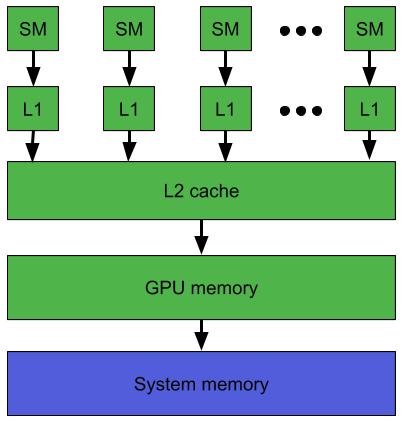
显卡缓存文件是存储在计算机硬盘上的临时数据文件,它们是显卡在执行图形渲染任务时,为了加速数据处理而存储的中间结果。这些文件通常包括用户曾经常用的程序/游戏的纹理数据、常用游戏和软件的着色器程序及相关文件、以及其他图形渲染过程中的中间数据。
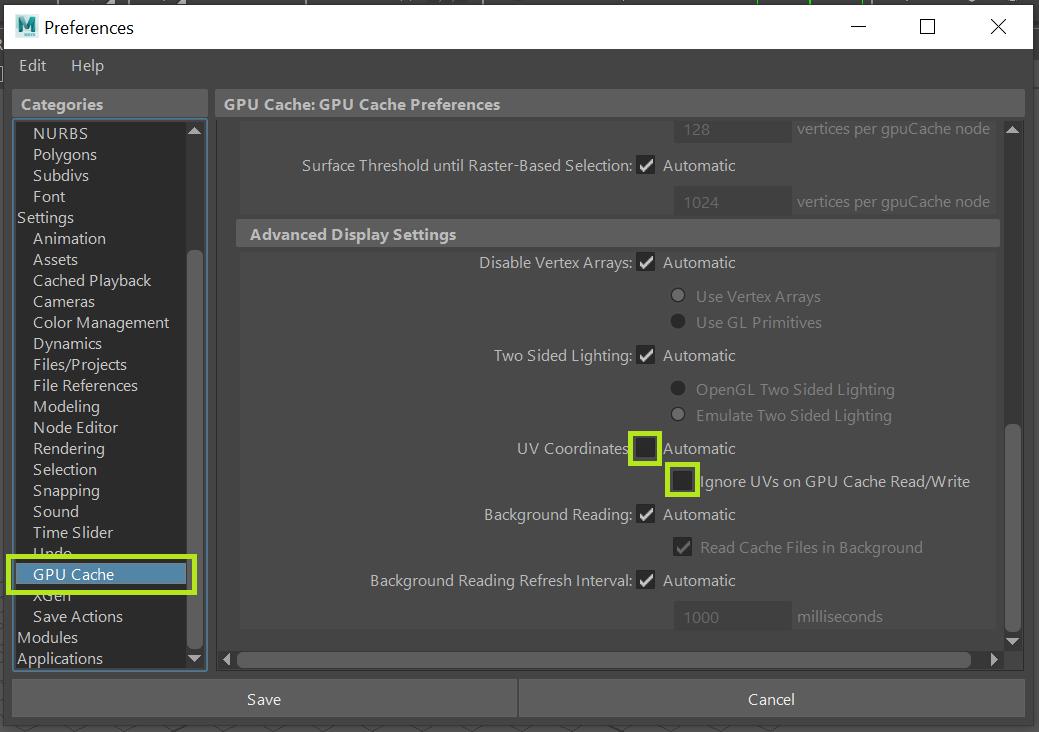
在很多生产力软件中都有关于GPU缓存文件的详细设置项
而与硬件缓存不同,显卡缓存文件是存储在硬盘上的软件层面的缓存,它们在系统重启后依然存在,但可能会因为数据过时而影响显卡性能。因为一旦显卡在缓存文件中找不到
硬件缓存是GPU工作时不可或缺的组成部分,而显卡缓存文件则是系统为了提高效率而做的软件优化。
缓存文件怎么成为垃圾了?
而当显卡缓存文件变得陈旧无用还体积巨大,那就成为“垃圾文件”了。
随着时间的推移,显卡缓存文件可能会因为数据过时或冗余而积累,占用宝贵的存储空间,影响系统的整体性能。当显卡尝试访问这些过时的缓存文件时,不仅无法获得预期的性能提升,反而可能因为错误的数据导致渲染错误或性能下降,例如渲染延迟。
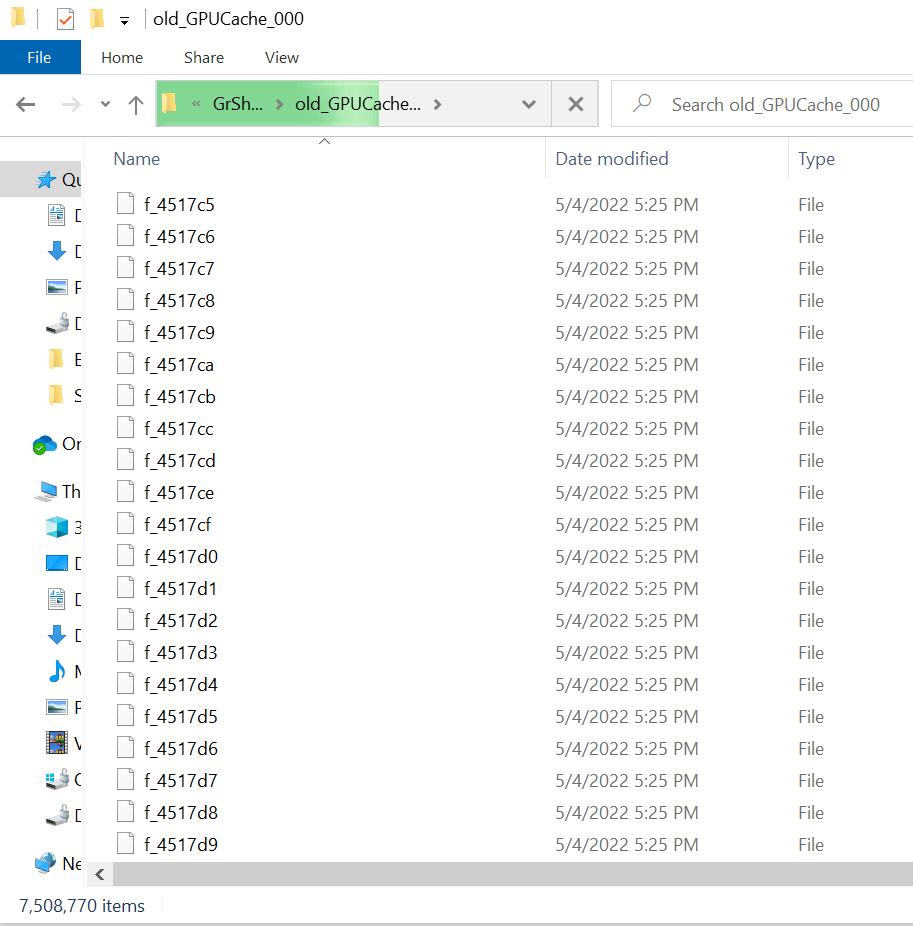
支持GPU硬件渲染加速的Edge浏览器自己也会生成GPU Cache文件,体量还不小
因此,定期清理显卡缓存文件可以释放硬盘空间,减少系统在寻找和加载有效数据时的开销,从而提升系统的响应速度和整体性能。
对于追求极致体验的游戏玩家和专业图形设计师来说,清理显卡缓存文件可以确保显卡以最佳状态运行,避免因缓存问题导致的游戏卡顿或图形渲染错误,优化用户体验。
如何清理主流显卡的缓存文件
NVIDIA显卡用户可以通过NVIDIA控制面板进行缓存清理。具体步骤如下:
1. 打开NVIDIA控制面板。
2. 选择“管理3D设置”。
3. 在“全局设置”中找到“电源管理模式”,将其从“自适应”,设置为“优选最大性能”。
4. 重启计算机以清除硬件缓存。
另一个方法是,在这个选项下面,找到显卡着色器缓存选项,然后将其选择为关闭后,重启电脑。
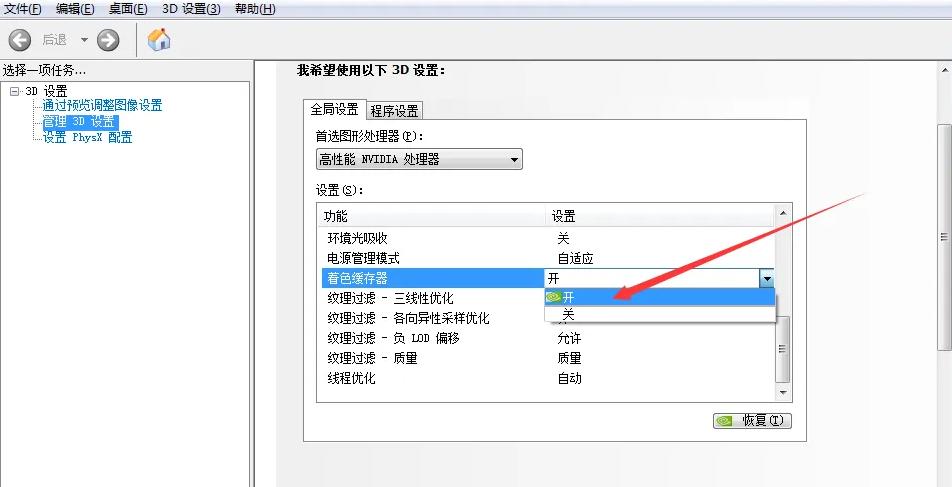
此外,用户还可以通过删除N卡驱动文件夹中的相关缓存文件来清理NVIDIA显卡的缓存文件。
方法是,打开Windows系统的搜索栏,输入“%appdata%”然后回车,进入系统的软件数据大文件夹。然后进入“Local”子文件夹,找到“NVIDIA corporation”目录,进入后会发现有一个NV_cache文件夹。将其中所有文件删除。

然后退回到Local文件夹,进入“NVIDIA”文件夹,删除其中文件即可。
清理AMD显卡缓存文件则比较简单,通过AMD Radeon驱动软件来清理缓存文件极客。步骤如下:
1. 打开AMD Radeon软件。
2. 选择“游戏”选项卡下的“显卡选项卡”。
3. 点击“重置着色器缓存”,以清除GPU的缓存。
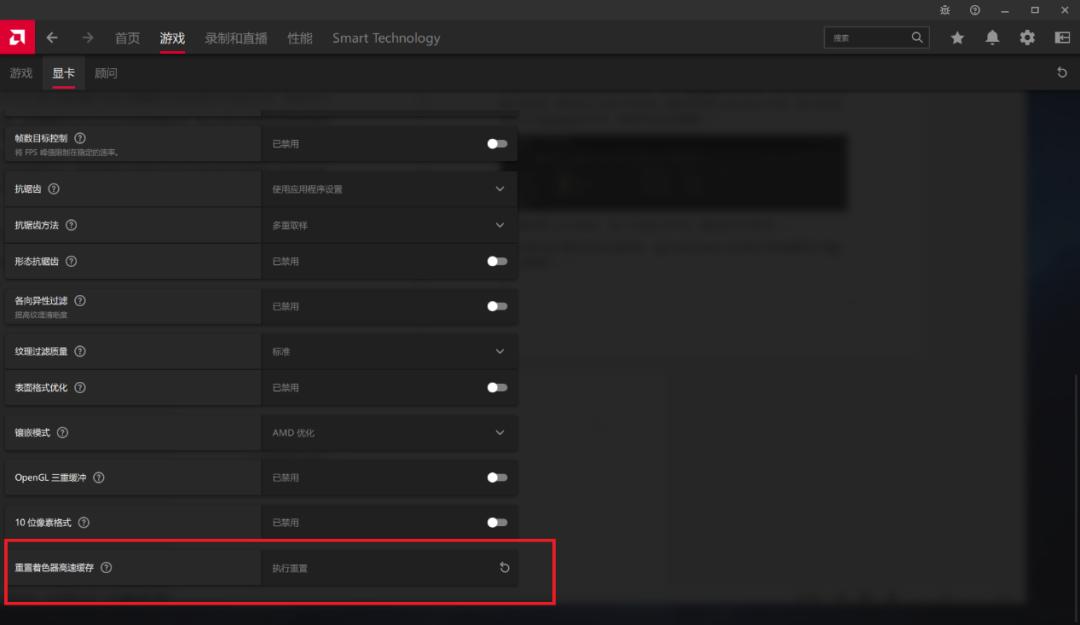
当然,也有一个通用的方法,就是打开Windows的磁盘清理功能,勾选其中的DirectX着色器缓存,也能清理部分显卡缓存文件(着色器部分)。
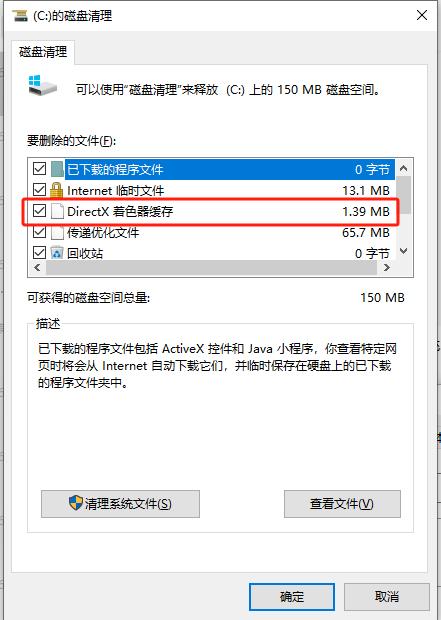
在清理显卡缓存文件时,需要注意以下几点:
- 清理缓存文件前,确保备份重要数据。
- 清理操作可能需要管理员权限。
- 重启计算机以确保清理效果。
清理显卡缓存文件后,系统或游戏可能会在短期内经历重新构建缓存的过程,这可能会导致性能略有下降。然而,一旦新的缓存建立,系统性能通常会恢复甚至超过清理前的水平。
通过定期清理显卡缓存文件,用户可以确保显卡以最佳状态运行,提升系统响应速度和用户体验。
编辑:熊乐
Copyright © 2006-2021 电脑报官方网站 版权所有 渝ICP备10009040号-1




